亲爱的电脑好友们,你们有没有遇到过这样的烦恼:打开Skype,却发现它的小图标在任务栏里躲猫猫,怎么也找不到踪影?别急,今天就来给你揭秘这个神秘现象,让你和Skype的图标重归于好!
一、任务栏失踪之谜
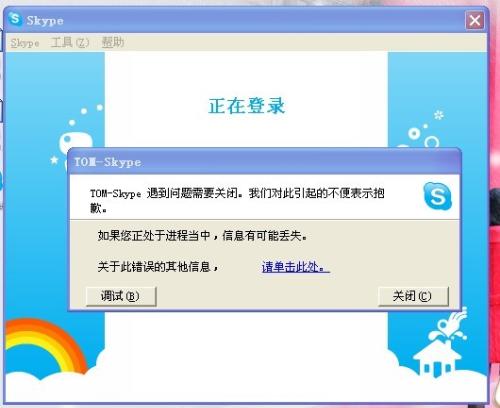
你知道吗,Skype图标消失在任务栏,其实是个小调皮。它可能是因为你的电脑设置出了点小状况,或者Skype本身出了点小问题。别担心,接下来我会一步步带你解决这个难题。
二、Windows 7的“小秘密”
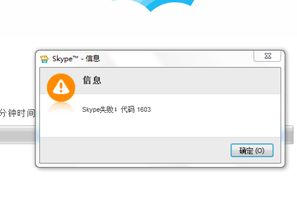
如果你的电脑是Windows 7系统,那么解决方法很简单。首先,把鼠标移到任务栏的空白处,右键点击,选择“属性”。在弹出的窗口中,找到“任务栏通知区域”,点击“自定义”。在这里,你会看到一个“始终在任务栏上显示所有图标和通知”的选项,把它勾选上。点击“确定”,Skype图标就会乖乖地回到任务栏啦!
三、Windows XP的“小技巧”
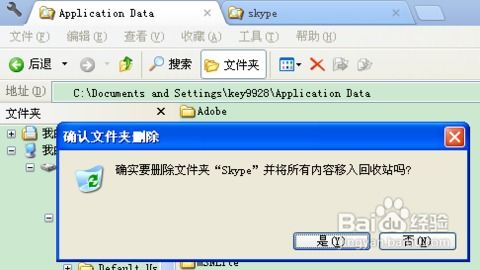
如果你的电脑是Windows XP系统,那也没关系。同样地,右键点击任务栏,选择“属性”,然后在弹出的菜单里找到“隐藏不活动的图标”。取消勾选这个选项,Skype图标就会重新出现在任务栏上。
四、Skype的“小脾气”
有时候,Skype自己也会闹点小脾气,导致图标消失。这时候,你可以尝试以下方法:
1. 退出Skype,然后打开“运行”窗口,输入“%programdata%SkypeApps”,回车进入Skype的安装目录。
2. 找到“login”文件夹,如果它被隐藏了,记得先取消隐藏。
3. 将“login”文件夹重命名为“login1”或“login2”等。
4. 回到Skype安装目录,双击“Skype.exe”运行程序。
这样,Skype图标应该就能重新出现在任务栏上了。
五、升级后的“小插曲”
有时候,Skype升级后也会出现图标消失的问题。这时候,你可以尝试以下方法:
1. 手动修复:以WinXP为例,点击“开始——运行”,输入“%appdata%skype”,回车进入Skype的安装目录。
2. 找到并删除文件“shared.xml”。
3. 重启Skype。
对于Mac和Linux用户,也可以仿效Windows版本的解决办法,找到并删除文件“shared.xml”,然后重启Skype。
六、网络连接的“小考验”
有时候,Skype图标消失是因为网络连接出了问题。这时候,你可以尝试以下方法:
1. 确认你的网络是否正常。
2. 连接到Skype官网查看服务器是否在维护,或者有临时异常。
3. 检查IE浏览器的设置,确保没有问题。
七、防火墙的“小阻碍”
有时候,防火墙也会阻止Skype图标显示。这时候,你可以尝试以下方法:
1. 打开防火墙设置,将Skype添加为例外。
2. 如果是使用代理服务器,尝试连接到HTTPS/SSL代理服务器。
八、
通过以上方法,相信你已经能够解决Skype图标显示不全的问题了。不过,如果问题依旧,那么可能就需要考虑重装Skype或者联系客服寻求帮助了。希望这篇文章能帮到你,让你的Skype图标重新回到任务栏,陪伴你度过愉快的聊天时光!
